
Atualizado para o Windows 10: Como voltar, como restaurar a versão anterior?
Neste artigo, você aprenderá a reverter com o Windows 10 no Windows 7.8.
Instalou o novo sistema operacional do Windows 10, mas não é adequado para você?
É com esses problemas que os usuários costumam chegar ao centro de serviços para que sejam reinstalados e costurados com um sete "universal" e para alguém oito.
Afinal, isso não é surpreendente, já que o próprio sistema operacional do Windows 10 não é realmente adequado para usuários que compraram um computador há uma semana e começaram a trabalhar nele.
Mesmo, se falarmos sobre a mesma compatibilidade que precisa ser resumida e configurada para cada programa, nem todos os usuários com experiência por ano, dois, especialmente se o recém -chegado tiver que entender isso.

Portanto, vale a pena notarO problema mais comum devido ao qual o Windows 10 precisa reverter, a incompatibilidade de placas de vídeo e drivers de placa de som deve ser considerada.
Então, como você entende hoje, contaremos as maneiras de devolver as janelas antigas, que você tinha antes.
Como reverter o Windows 10 para o Windows 7.8 anterior?
- Primeiro de tudo, você precisa usar uma função especial, para a qual apenas pressione o ícone de notificação que está na barra de tarefas.
- Após a janela com a funcionalidade salta, você precisa clicar na área "Todos os parâmetros."

Escolha e pressionando no campo de "todos os parâmetros"
- Agora a janela será aberta, que contém todas as configurações das suas janelas, aqui você precisa escolher um item "Atualização e segurança"e depois clique no item "Recuperação".
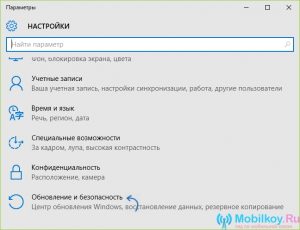
Configurando o item "Atualização e segurança"
- Bem, você praticamente retornou as janelas anteriores, então você só precisa pressionar o botão "Começar"que está localizado na seção "Retornar ao Windows 7" E "Retorne ao Windows 8.1".
- Depois de pressionar o botão "Começar", você precisará indicar com que base você deseja reverter as janelas atuais, ou seja, digite o motivo dessa etapa no campo.
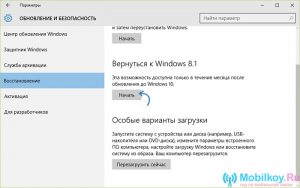
Seleção da versão necessária do Windows
Como reverter as janelas usando o programa Windows 10 Rollback Utility?
Este programa é mais adequado para iniciantes que precisam executar ações mais simplificadas.
Vale a pena notarO fato de o programa Utilitário Rollback Windows 10 ser uma imagem de inicialização de 200 MB de tamanho, que deve ser montada em uma unidade flash USB ou em discos de DVD CD.
No entanto, se você deseja montar essa imagem no disco e torná -la como emergência, se necessário, escolha um CD, pois 700 MB de memória disponível é suficiente para gravar essa imagem.
Você pode baixar o programa Windows 10 Rollback Utility por link.
Conselho! Montar imagens apenas usando programas como Ultraiso, Winsetupfronusb, ou através Nero.
Portanto, quando a imagem estiver pronta, você pode iniciar o procedimento de recuperação, mas para isso você precisa aderir estritamente e tomar ações de acordo com nossas instruções:
- Primeiro de tudo, você precisa escolher um modo de recuperação, recomendamos que você escolha exatamente "Reparo automatizado".
- Na segunda seção para você há uma escolha de janelasque você gostaria de restaurar e depois pressionar o botão "Rollback".
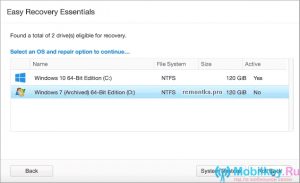
Restauração das janelas anteriores usando o programa
- Preparar! Agora você retornou ao sistema operacional do Windows anterior.
No final deste artigo, gostaríamos de observar que você também pode simplesmente reinstalar o Windows e colocar outra versão, como fez quando instalou um novo sistema operacional do Windows 10.
